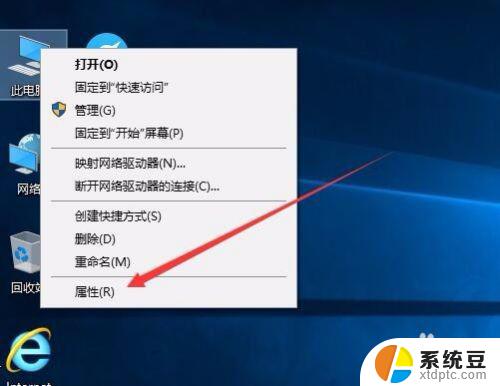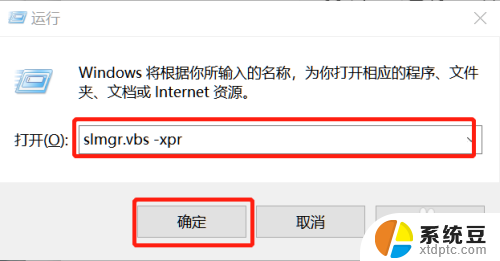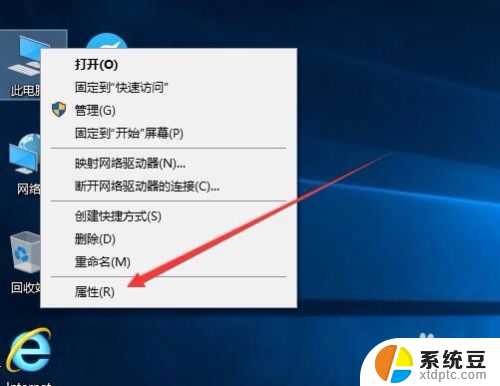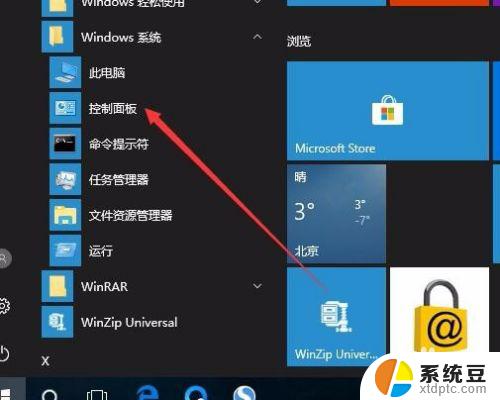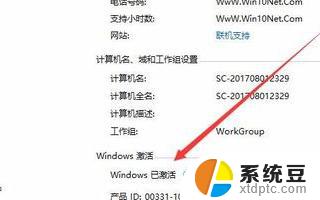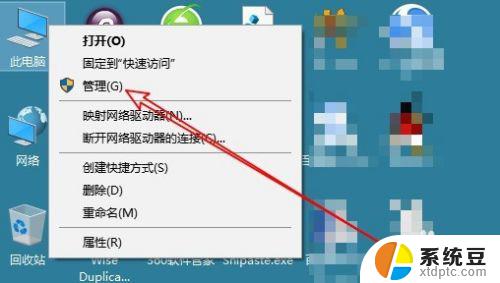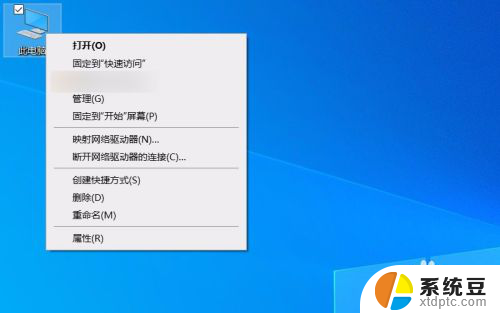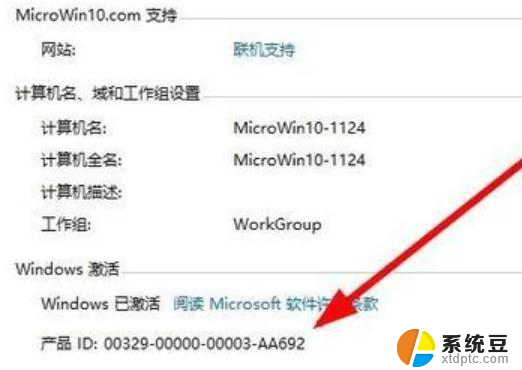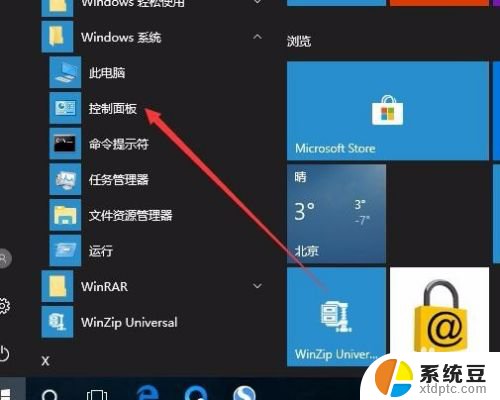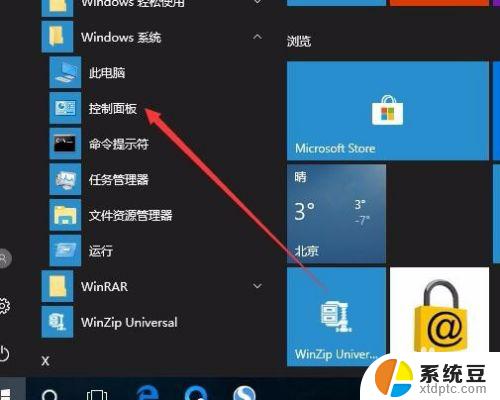win10激活查询时间 Win10激活到期时间如何查询
Win10激活查询时间是许多用户关注的一个重要问题,因为了解激活到期时间可以帮助我们更好地规划电脑使用和购买决策,Win10激活到期时间如何查询呢?实际上微软为我们提供了一个简便的方法来查询激活状态和到期时间。只需要按下Win+R组合键,打开运行窗口,然后输入slmgr.vbs -xpr即可。查询结果将会显示当前系统的激活状态和到期时间,从而帮助我们合理安排使用计划。无论是个人用户还是企业用户,都可以通过这个方法轻松地了解Win10激活到期时间,以便做好相应的准备和调整。
具体方法:
1.如果想查看Windows10系统是否激活,非常简单。只需要在Windows10桌面,右键点击“此电脑”图标,然后在弹出菜单中选择“属性”菜单项
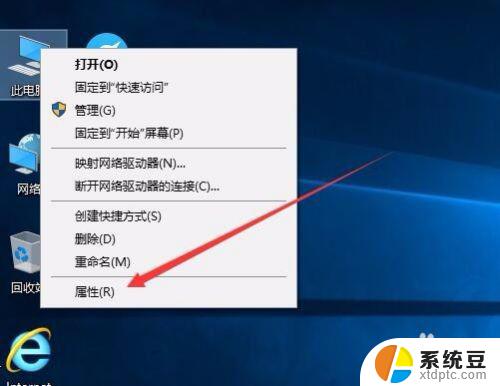
2.接下来就会打开Windows10系统属性窗口了,在Windows激活一栏中。可以查看Windows10系统是否激活了。
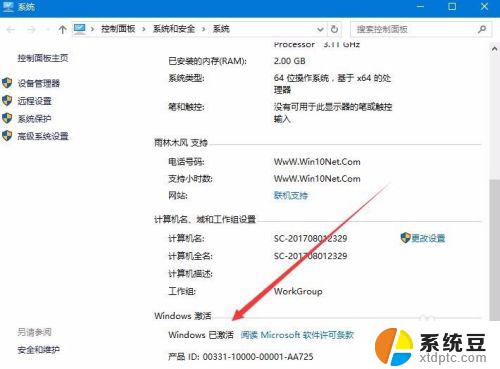
3.如果要查看Windows10系统的激活方式,那就需要右键点击开始按钮 ,在弹出菜单中选择“设置”菜单项
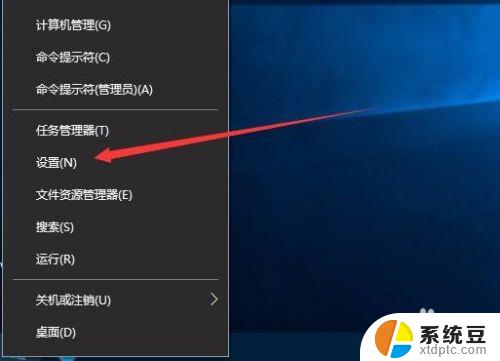
4.在打开的设置窗口中点击“更新和安全”图标
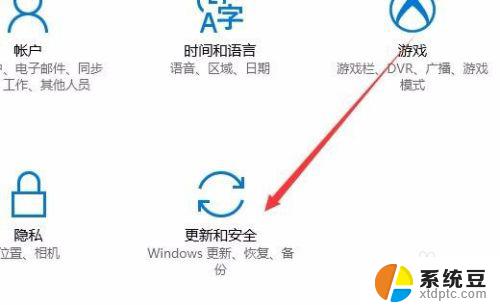
5.在打开的更新和安全窗口中,点击左侧边栏上的“激活”快捷链接
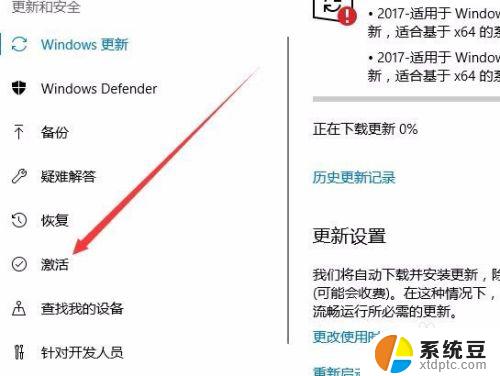
6.这时右侧窗口中就会显示出我们的激活方式
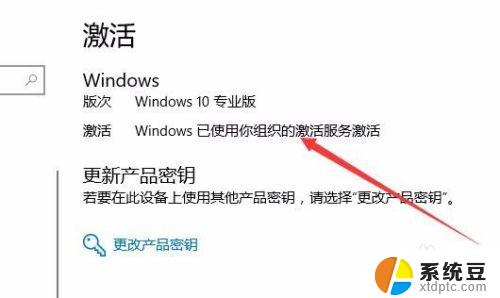
7.要想查看是否为永久激活,或是激活时间的话,就需要右键点击开始按钮,在弹出菜单中选择“运行”菜单项
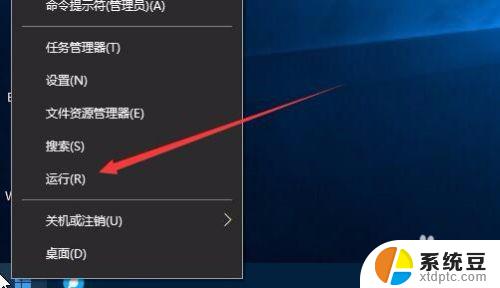
8.然后在打开的运行窗口中,输入命令“Slmgr.vbs -xpr”(引号除外),然后点击确定按钮
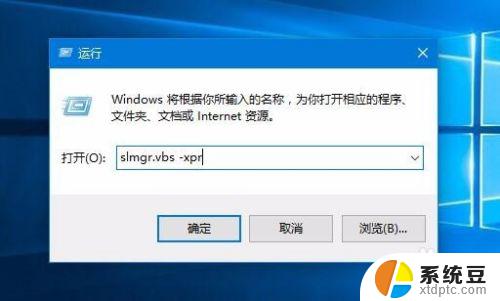
9.一会就会弹出窗口,显示我们的系统激活的过期时间了。如果为永久激活的话,在窗口中就会显示出永久激活的字样
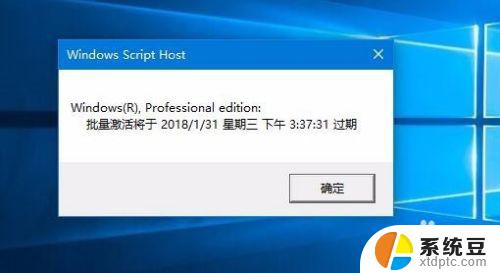
10.如果要知道激活的详细信息的话,就需要在运行窗口输入命令“slmgr.vbs -dlv”然后点击确定按钮
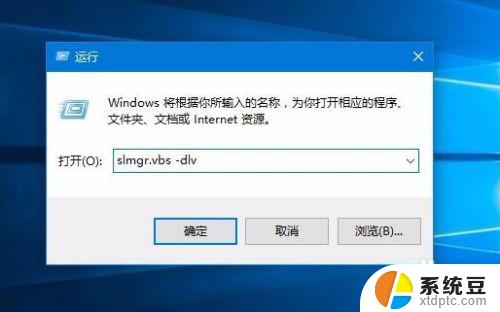
11.一会窗口中就会显示出我们系统激活的详细情况了。
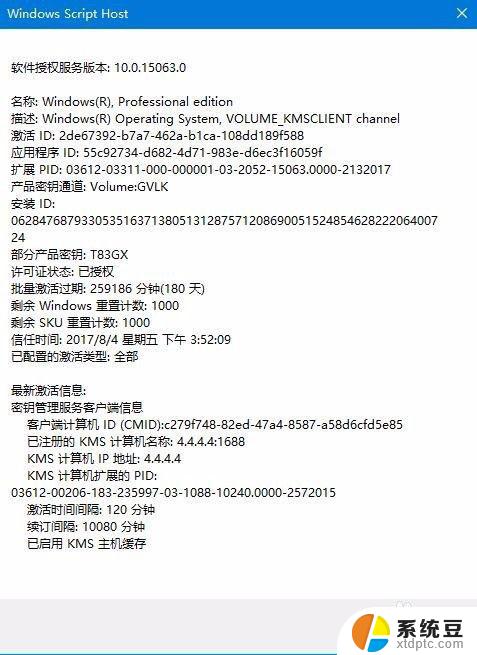
以上就是win10激活查询时间的全部内容,如果您遇到相同的问题,可参考本文介绍的步骤进行修复,希望本文对您有所帮助。